GeForce RTX 3090 গ্রাফিক্স কার্ডের সাথে, গেম খেলার ক্ষেত্রে আপনার কাছে সম্ভবত সবচেয়ে খারাপ মেশিন রয়েছে। এই NVIDIA কার্ডটি বাজারে সেরা এবং এটি একটি 8K গেমিং অভিজ্ঞতা প্রদান করে৷ যাইহোক, GeForce RTX 3090-এর আপডেট এবং সামঞ্জস্যপূর্ণ ড্রাইভার থাকলেই এটি অর্জন করা সম্ভব হবে। ড্রাইভার ছাড়া, এই কার্ডটি একটি সাধারণ VGA কার্ড হিসাবে কাজ করবে কারণ ড্রাইভাররা হার্ডওয়্যার এবং সফ্টওয়্যারের মধ্যে অনুবাদক হিসাবে কাজ করে। এই গাইডটি ব্যাখ্যা করবে কিভাবে আপনার ড্রাইভার আপডেট করবেন।
উইন্ডোজের জন্য GeForce RTX 3090 আপডেট করার উপায়
উইন্ডোজ কম্পিউটারের জন্য GeForce RTX 3090 ড্রাইভার আপডেট করার তিনটি পদ্ধতি রয়েছে। আপনি নীচের সমস্ত পদ্ধতি পড়তে পারেন এবং তারপর সময়, প্রচেষ্টা, দক্ষতা এবং জড়িত খরচের উপর ভিত্তি করে নিজের জন্য সেরাটি বেছে নিতে পারেন৷
পদ্ধতি 1:NVIDIA অফিসিয়াল ওয়েবসাইট ব্যবহার করুন
ধাপ 1:যেকোনো ব্রাউজার খুলুন এবং NVIDIA অফিসিয়াল ওয়েবসাইটে নেভিগেট করুন অথবা আপনার ডিফল্ট ব্রাউজারে এটি খুলতে নীচের লিঙ্কে ক্লিক করুন।
NVIDIA অফিসিয়াল ওয়েবসাইট
ধাপ 2:ড্রপডাউনে ক্লিক করে এবং সঠিক বিকল্পটি বেছে নিয়ে আপনার পণ্যের বিবরণ নির্বাচন করুন।
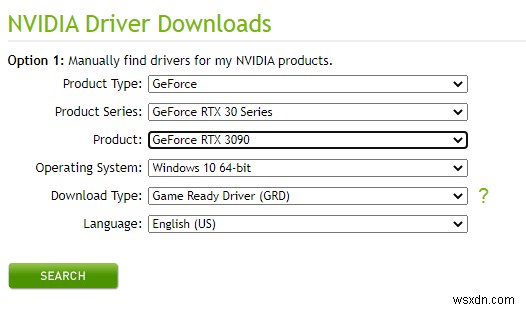
ধাপ 3:অনুসন্ধান বোতামে ক্লিক করুন।
দ্রষ্টব্য: ডাউনলোড টাইপ বিকল্পে, আপনি গেম খেলার জন্য গেম রেডি ড্রাইভার বা অ্যাডোব ফটোশপের মতো গ্রাফিক সফ্টওয়্যার সম্পর্কিত কাজের জন্য প্রস্তুত স্টুডিও বেছে নিতে পারেন।
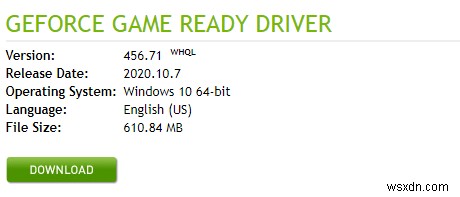
ধাপ 4:এখন, ডাউনলোড বোতামে ক্লিক করুন, এবং ওয়েব পৃষ্ঠাটি একটি দ্বিতীয় ডাউনলোড বোতাম দিয়ে আপডেট হবে। ডাউনলোড প্রক্রিয়া শুরু করতে এটিতে ক্লিক করুন৷
৷ধাপ 5:একবার ফাইলটি ডাউনলোড হয়ে গেলে, ইনস্টলেশন শুরু করতে এটিতে ডাবল-ক্লিক করুন।
ধাপ 6:ড্রাইভার আপডেট সম্পূর্ণ করতে ইতিবাচক প্রতিক্রিয়া সহ অন-স্ক্রীন নির্দেশাবলী অনুসরণ করুন।
পদ্ধতি 2:ডিভাইস ম্যানেজার ব্যবহার করুন
GeForce RTX 3090 এর ড্রাইভার ডাউনলোড এবং আপডেট করার একটি বিকল্প উপায় হল ডিভাইস ম্যানেজার ব্যবহার করে ইন্টারনেট স্ক্যান করা। এখানে একই কাজ সম্পন্ন করার পদক্ষেপ আছে:
ধাপ 1:RUN বক্স খুলতে Windows + R টিপুন।
ধাপ 2:টেক্সট বক্সে "devmgmt.msc" টাইপ করুন এবং কীবোর্ডে এন্টার বোতাম টিপুন।
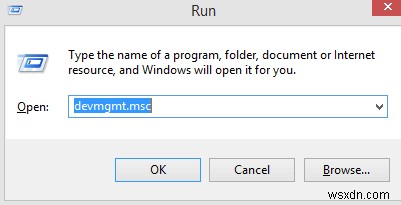
ধাপ 3:ডিভাইস ম্যানেজার উইন্ডোটি ডিসপ্লে অ্যাডাপ্টারের অধীনে GeForce RTX 3090 এর জন্য অনুসন্ধান খুলবে এবং একটি ডান-ক্লিক করবে।
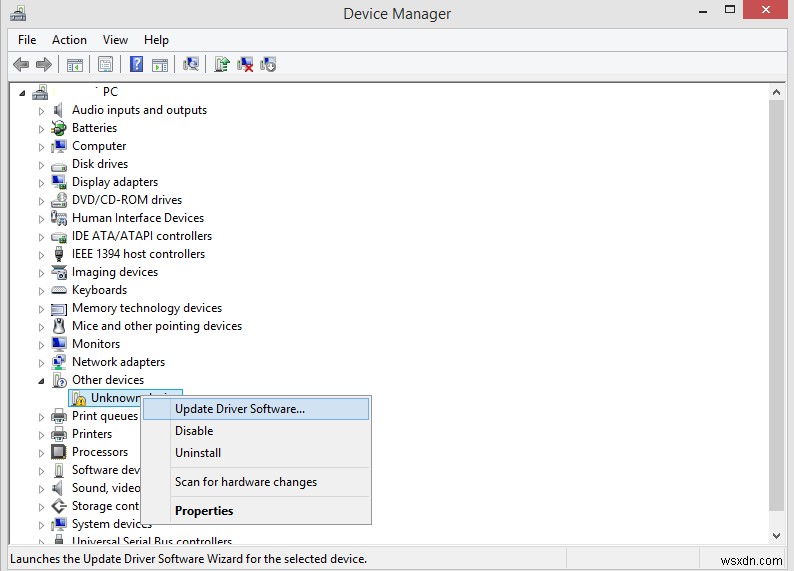
ধাপ 4:একটি প্রসঙ্গ মেনু খুলবে, যেখানে আপনাকে আপডেট ড্রাইভার চয়ন করতে হবে এবং অন-স্ক্রীন দিকনির্দেশগুলি সম্পাদন করতে হবে৷
আপনার কম্পিউটারের সাথে হার্ডওয়্যার সংযোগের জন্য হার্ডওয়্যারের জন্য আপডেট হওয়া এবং সামঞ্জস্যপূর্ণ ড্রাইভার খুঁজে পেতে ডিভাইস ম্যানেজারটি পূর্ব-সেট করা আছে। এই প্রক্রিয়াটি স্বয়ংক্রিয়, তবে এটি শুধুমাত্র ড্রাইভার আপডেটের জন্য Microsoft সার্ভারগুলিকে স্ক্যান করবে৷
পদ্ধতি 3:স্মার্ট ড্রাইভার কেয়ার ব্যবহার করুন
একটি GeForce RTX 3090 ড্রাইভার ডাউনলোড সম্পন্ন করার চূড়ান্ত উপায় হল স্মার্ট ড্রাইভার কেয়ারের মতো ড্রাইভার আপডেটার সফ্টওয়্যারের মাধ্যমে। এই সফ্টওয়্যারটি সমগ্র ইন্টারনেট থেকে প্রয়োজনীয় ড্রাইভারের সবচেয়ে আপডেট এবং সর্বশেষ সংস্করণ খুঁজে বের করার জন্য প্রোগ্রাম করা হয়েছে। আরেকটি উল্লেখযোগ্য বৈশিষ্ট্য হল এটি বিদ্যমান ড্রাইভারগুলিকে স্ক্যান করে এবং আপনার কম্পিউটারে পুরানো, অনুপস্থিত এবং দুর্নীতিগ্রস্ত ড্রাইভারগুলিকে সুইচ করে। স্মার্ট ড্রাইভার কেয়ার আপডেট করার আগে আপনার বর্তমান ড্রাইভারগুলির একটি ব্যাকআপও সঞ্চালন করে এবং প্রয়োজনে পুরানো ড্রাইভারগুলিকে ফেরত দেওয়ার পছন্দ অফার করে। স্মার্ট ড্রাইভার কেয়ার ব্যবহার করে GeForce RTX 3090 ড্রাইভার আপডেট করার ধাপগুলি এখানে রয়েছে:
ধাপ 1:নীচে দেওয়া অফিসিয়াল লিঙ্ক থেকে স্মার্ট ড্রাইভার কেয়ার ডাউনলোড এবং ইনস্টল করুন:
ধাপ 2:ইনস্টলেশন প্রক্রিয়া শেষ হওয়ার পরে সফ্টওয়্যারটি খুলুন এবং প্রোগ্রামটি নিবন্ধন করুন৷
ধাপ 3:ড্রাইভার সমস্যাগুলির জন্য আপনার সিস্টেম স্ক্যান করা শুরু করতে এখন স্ক্যান করুন বোতামে ক্লিক করুন৷
ধাপ 4:সমস্ত সম্ভাব্য ড্রাইভার ত্রুটির একটি তালিকা প্রদর্শিত হবে। আপনি আপডেট করতে চান ড্রাইভার চয়ন করুন.
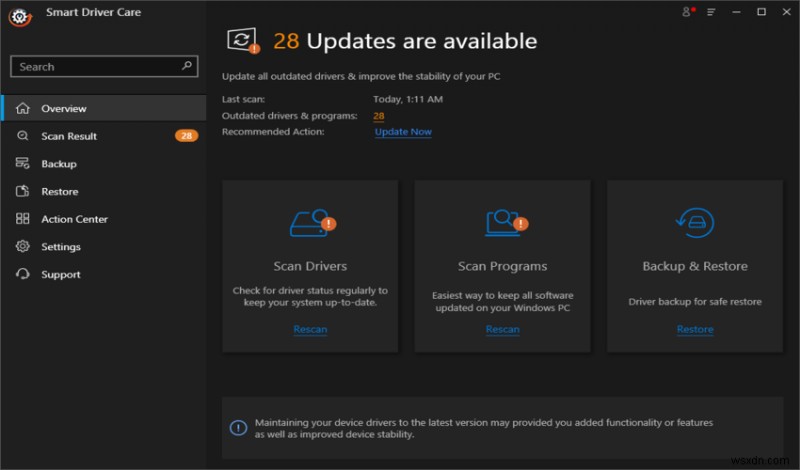
নিশ্চিত করুন যে আপনি সেই তালিকায় GeForce RTX 3090 নির্বাচন করেছেন৷
৷ধাপ 5:আপনার কাছে টুলটির প্রিমিয়াম সংস্করণ থাকলে, ড্রাইভার আপডেট করতে Update All-এ ক্লিক করুন এবং সম্পূর্ণ প্রক্রিয়ার জন্য অপেক্ষা করুন। যদি না হয়, তাহলে আপনি যে ড্রাইভারটি আপডেট করতে চান তার পাশে আপডেট ড্রাইভার বোতামে ক্লিক করুন৷
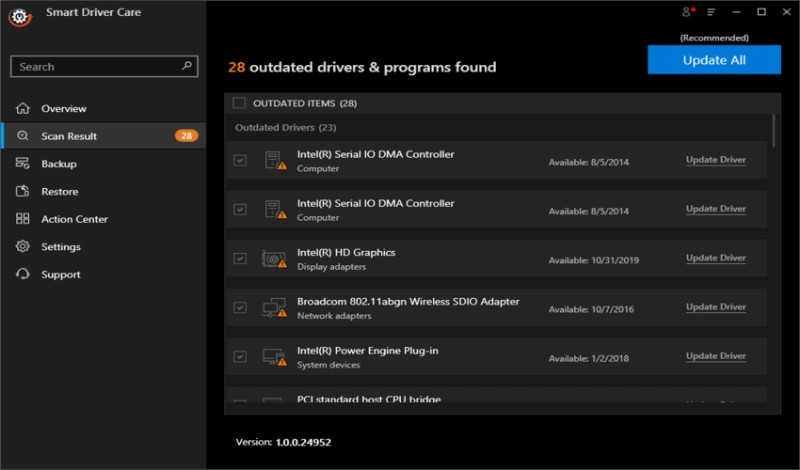
এটি আপনার সিস্টেমের সমস্ত ড্রাইভারকে একবারে আপডেট করার একটি সহজ এবং দ্রুত পদ্ধতি৷
আপডেট করার উপায় এর চূড়ান্ত শব্দ GeForce RTX 3090 Windows-এর জন্য ড্রাইভার
GeForce RTX 3090 ড্রাইভার আপডেট করার মাত্র তিনটি উপায় আছে এবং সবচেয়ে সহজ হল স্মার্ট ড্রাইভার কেয়ার ব্যবহার করা। এই সফ্টওয়্যারটি গ্যারান্টি দেয় যে আপনার সিস্টেমের সমস্ত ড্রাইভার আপডেট করা হয়েছে, যার ফলে কম্পিউটারের কর্মক্ষমতা বৃদ্ধি পায়। আপনার সিস্টেমটি দক্ষতার সাথে এবং ত্রুটিহীনভাবে কার্য সম্পাদন করবে ঠিক যেদিন আপনি এটিকে বাক্সের বাইরে নিয়েছিলেন৷
সামাজিক যোগাযোগ মাধ্যমে আমাদের অনুসরণ করুন – Facebook, Twitter, এবং YouTube। যেকোনো প্রশ্ন বা পরামর্শের জন্য, অনুগ্রহ করে নীচের মন্তব্য বিভাগে আমাদের জানান। আমরা একটি সমাধান সঙ্গে আপনার ফিরে পেতে চাই. প্রযুক্তি সম্পর্কিত সাধারণ সমস্যাগুলির উত্তর সহ আমরা নিয়মিত টিপস এবং কৌশলগুলিতে পোস্ট করি।


